Cuadros de mando A todo el mundo le gusta tener un cuadro de mando claro e interactivo con el que jugar. Ellos hacen que sea mucho más fácil ver las tendencias, comparar diferentes elementos o enfoques, visualizar las métricas de negocio vitales, y mucho más. Con la cantidad y complejidad de los datos a menudo almacenados en Airtable, la visualización de lo que hay a menudo se convierte en una necesidad. Afortunadamente, la creación de un panel de Airtable es fácil, y a menudo no requiere conocimientos técnicos o habilidades analíticas particulares.
En este tutorial, le mostraremos tres enfoques diferentes para construir un cuadro de mando perfecto en Airtable
¿Por qué crear un cuadro de mando en Airtable?
Puede haber muchas razones diferentes para construir cuadros de mando porque hay muchos beneficios de tener uno. Estas son algunas de las principales razones:
- Mejor seguimiento de las métricas de negocio – Con miles de registros en sus bases, es difícil ver el panorama general. Agregar esos datos y ponerlos en un panel de informes de Airtable como cuadros de mando o gráficos le da una visión rápida de cómo un negocio o un proyecto se desempeña. Esto, como resultado, agiliza la toma de decisiones y hace que la empresa esté más orientada a los datos.
- Detectar tendencias, oportunidades y cuellos de botella: los datos brutos no lo dicen todo. A menudo, es necesario dibujar un gráfico atractivo para detectar lo que antes no parecía tan obvio. Puede tratarse de un deterioro repentino de las ventas o del tiempo de respuesta, de un aumento de la participación de un segmento de usuarios concreto o de un obstáculo repentino que antes se le había pasado por alto. Estar al tanto de tales acontecimientos con la ayuda de una plantilla de cuadro de mandos de Airtable le permitirá reaccionar más rápidamente y aprovechar las oportunidades que surjan.
- Mayor transparencia: los cuadros de mando son inestimables cuando se trabaja con varias partes interesadas, incluidas las que ni siquiera utilizan Airtable. Mantienen a todo el mundo informado, responden a las preguntas antes de que surjan y hacen que cada debate sea más objetivo. Cada parte interesada puede encontrar la información que necesita rápidamente, sin necesidad de distraer a nadie de su trabajo.
Tres enfoques para crear un panel de informes de Airtable
Hemos probado varias maneras de construir cuadros de mando Airtable y hemos llegado a tres métodos viables. Cada uno es un poco diferente y se adaptará a un público ligeramente diferente de los principiantes a los analistas experimentados. Los dos primeros enfoques están disponibles dentro de Airtable y son accesibles, en cierta medida, incluso en el nivel gratuito.
- El primer método se basa en las Extensions (antes conocidas como aplicaciones) que puedes añadir a tus bases. Hay muchas opciones disponibles, la mayoría se centran puramente en ayudarte a dar más sentido a tus datos.
Leerá más sobre esto en el capítulo ¿Cómo crear un cuadro de mando en Airtable usando Extensiones?
- El otro método nativo es el recientemente lanzado Interface Designer. Es una característica construida específicamente con cuadros de mando en mente. Ofrece la funcionalidad de arrastrar y soltar para añadir nuevos elementos a sus cuadros de mando Airtable y se puede personalizar en gran medida.
Hablamos más sobre ello en el capítulo ¿Cómo crear un cuadro de mando en Airtable usando Interface Designer?
- La tercera opción se basa en la automatización de la exportación de datos de Airtable a una hoja de cálculo. Podría ser un destino final donde construirá cualquier cuadro de mando personalizado o sólo el comienzo del viaje de datos. Muchos usuarios de Airtable optan por conectar esos datos en herramientas DataViz como Tableau o Looker y terminan con una maravillosa plantilla de cuadro de mando interactivo de Airtable para sus datos. Hemos cubierto este enfoque en detalle en el capítulo ¿Cómo construir cuadros de mando Airtable fuera de la plataforma?
¿Cuál de estas opciones funciona mejor para usted para construir un panel de informes Airtable? ¡Vamos a averiguarlo!
¿Cómo crear un dashboard en Airtable utilizando Extensiones?
Las extensiones (conocidas como Apps hasta principios de 2022) son excelentes para añadir gráficos o cuadros de mando a tu base en unos pocos clics.
Puede ser un gráfico de barras o de líneas que muestre los ingresos y los gastos. Otros podrían pensar en desplegar un gráfico circular para mostrar la distribución del contenido entre los escritores o una división del tráfico entre las fuentes. Las extensiones también son geniales para mostrar métricas: MRR, ventas totales, % de cumplimiento de objetivos y mucho más.
Cada tabla puede tener un panel Airtable separado, mostrando sólo las estadísticas relevantes. No se puede, sin embargo, mostrar datos de fuera de una base y mezclar datos de varias bases diferentes utilizando el método convencional.
Una solución sería sincronizar los datos entre las bases utilizando Airtable Sync. Si usted, sin embargo, no quiere hacer eso, tendrá que conformarse con un tablero de instrumentos fuera de Airtable que le permite acceder a los datos de cualquier fuente, incluso de otras aplicaciones que utiliza. Más sobre esto más adelante.
Para añadir una extensión en Airtable o echar un vistazo a su panel de control, haga clic en el botón Extensiones en la parte superior derecha de la pantalla.
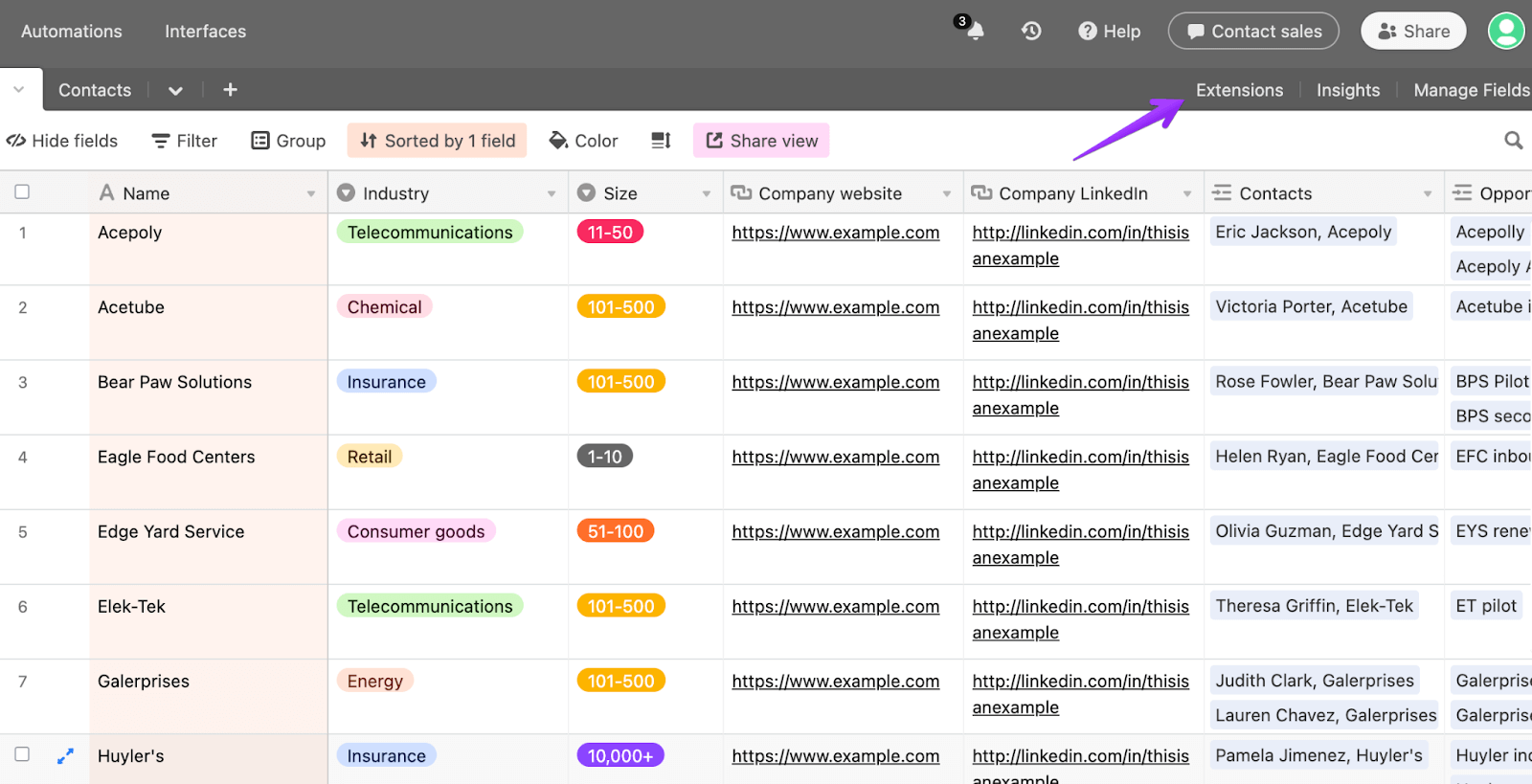
A continuación, utilice el botón Add an extension para saltar al Mercado de Airtable. Allí, encontrará un montón de extensiones listas construidas por su propio equipo, así como por desarrolladores externos. Si usted no puede encontrar nada adecuado, incluso se puede construir una extensión utilizando las plantillas disponibles o escribir una secuencia de comandos para extraer los datos deseados.
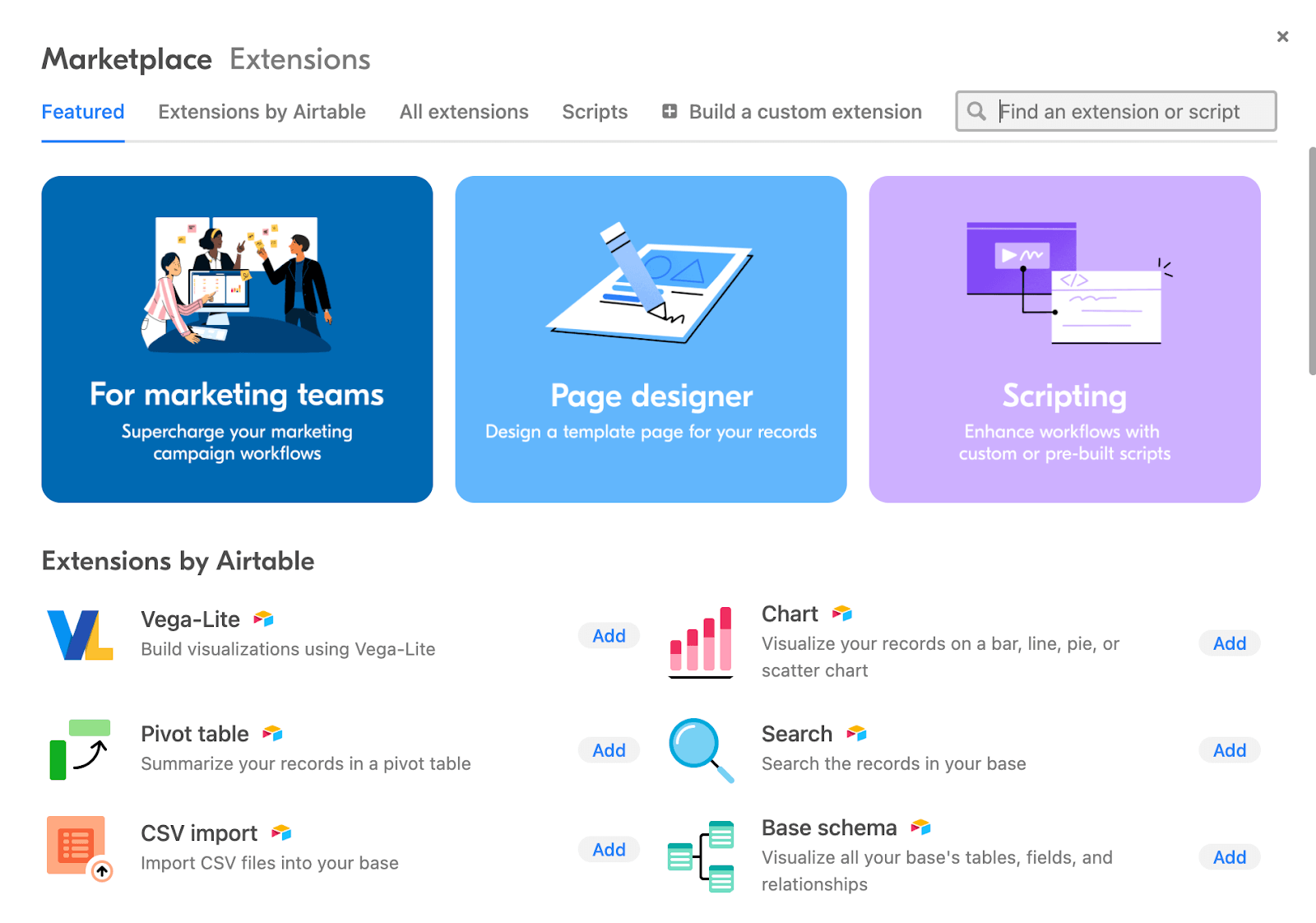
Ejemplos de cuadros de mando de Airtable creados con extensiones
Veamos ahora algunos ejemplos de cuadros de mando Airtable adecuados para diferentes tipos de proyectos.
Panel de ventas de Airtable
Si utiliza Airtable para el seguimiento de sus ventas en curso y cerradas, mostrarlas en un gráfico de barras puede ser un enfoque adecuado. En el siguiente ejemplo de un panel de ventas de Airtable, puede ver un resumen de los valores estimados de los acuerdos para cada agente dividido en diferentes etapas del embudo. El siguiente gráfico muestra el valor total de todos los acuerdos cerrados.
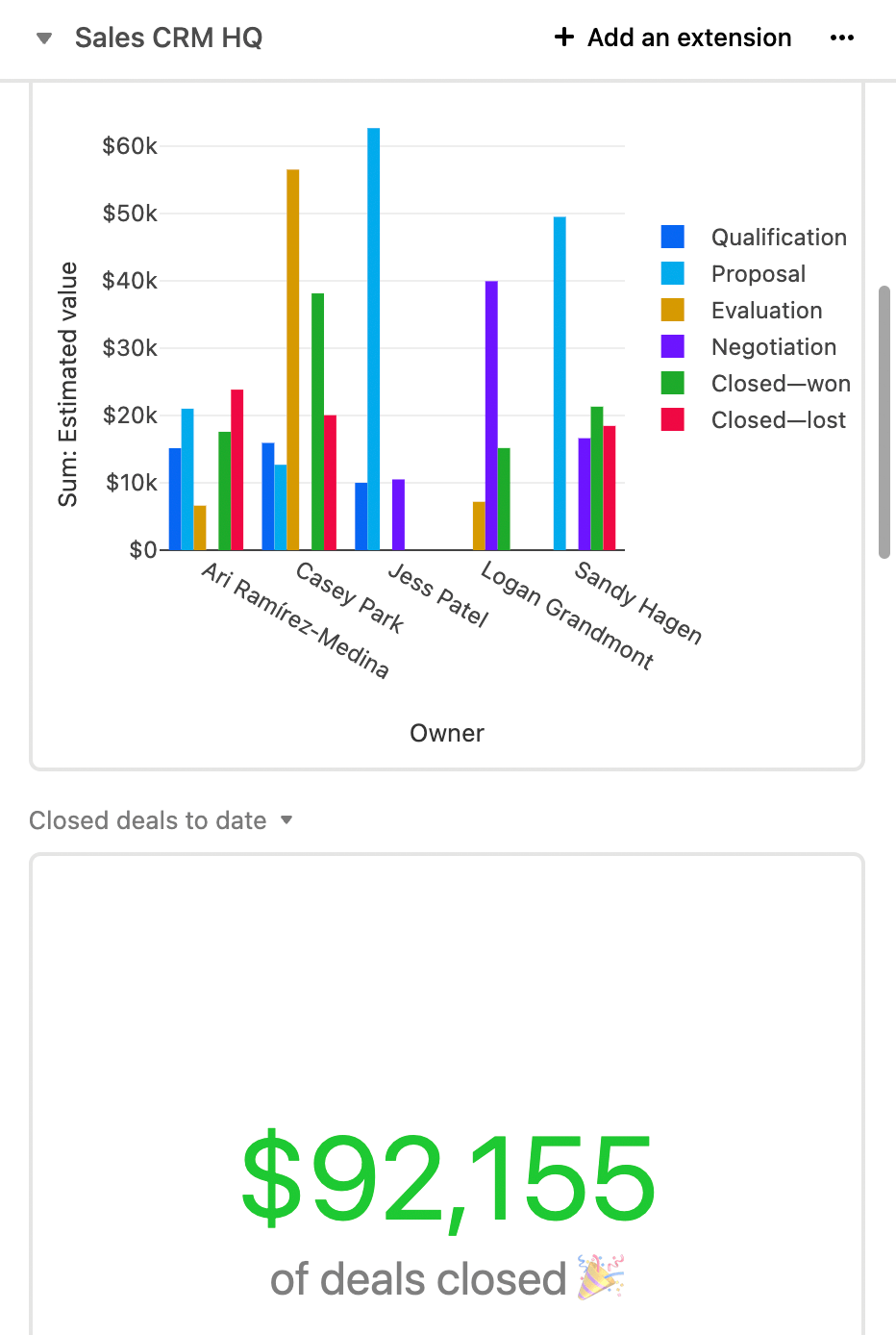
Tanto los gráficos como las cifras se actualizan automáticamente a medida que se reciben nuevos datos o se realizan cambios en los registros. Este panel de ventas Airtable puede parecer bastante superficial, pero aún así es capaz de proporcionarle información procesable.
Cuadro de mando de KPI de Airtable para un equipo de contenidos
Los equipos de contenidos quieren estar al tanto de los contenidos en su pipeline. Un gestor querrá ver cómo se reparte la carga de trabajo entre los miembros de su equipo. Por otra parte, apreciarán una visión rápida de en qué parte del embudo se encuentran los artículos. Un panel de KPI Airtable será útil para este propósito.
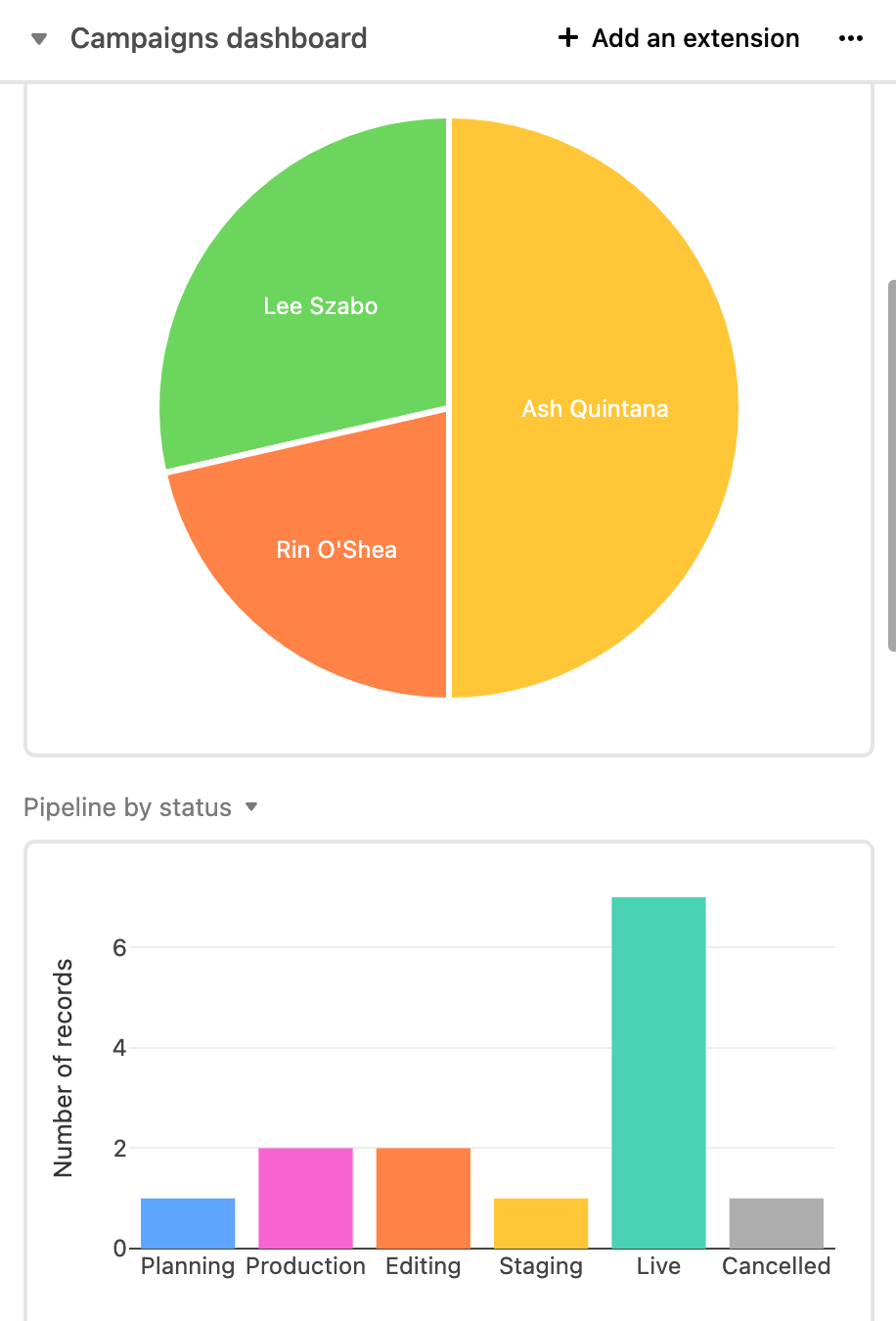
Por supuesto, no se parece a los cuadros de mando KPI construidos en Tableau avanzados u otra herramienta de BI. Sin embargo, puede personalizar el panel de KPI de Airtable según sus necesidades de diseño y métricas.
Panel de inventario de Airtable
Las tiendas en línea que utilizan Airtable para gestionar su inventario tendrán necesidades completamente diferentes. Ellos ciertamente querrán hacer un seguimiento de sus niveles de inventario para que siempre sepan cuando hay una necesidad de reabastecerse. Pueden hacerlo con otro gráfico de barras, como se muestra a continuación.
Por otro lado, una tabla dinámica puede resultar útil para supervisar a los proveedores y los tipos de productos que ofrecen.
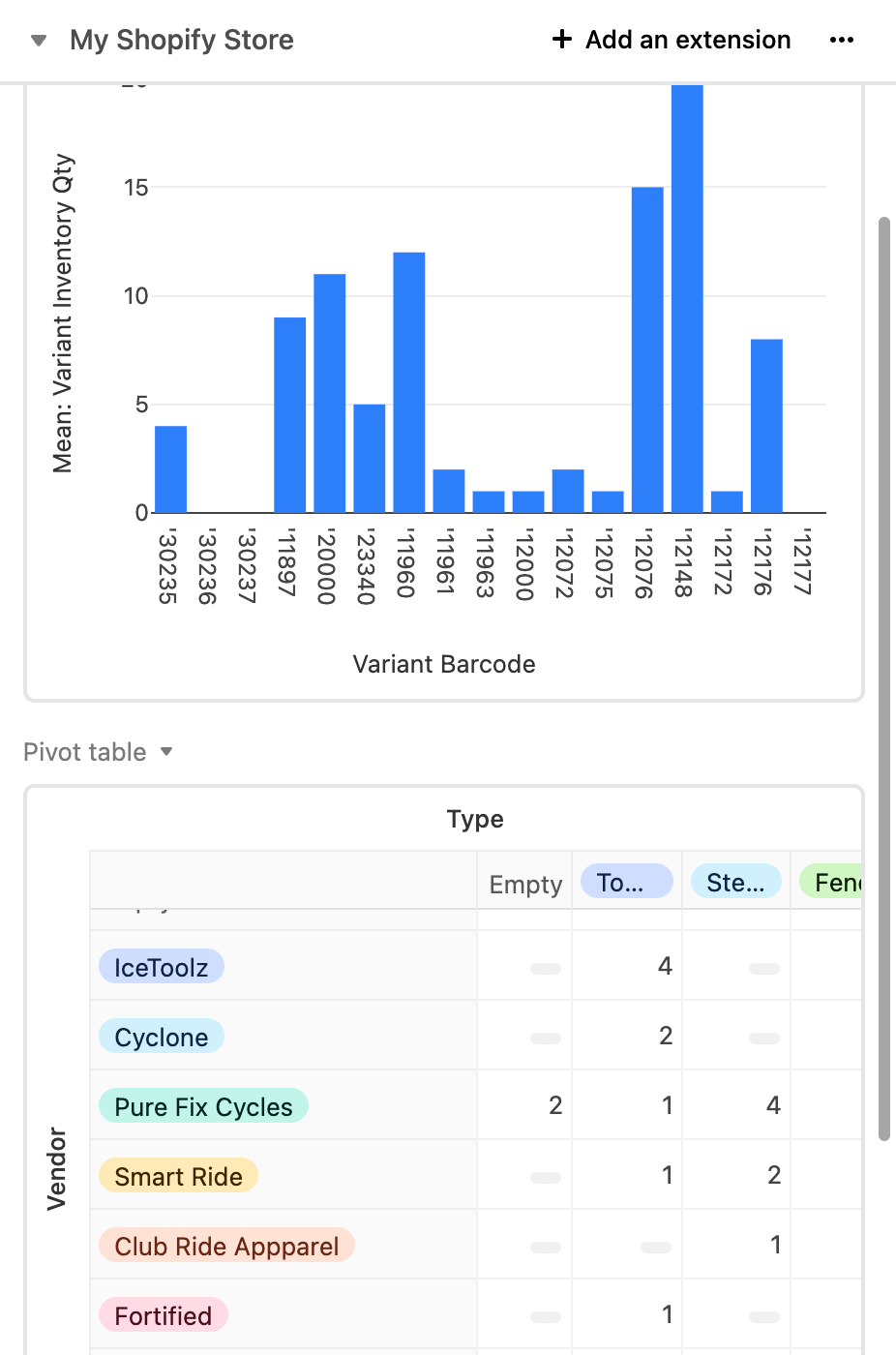
Estos son sólo algunos ejemplos muy básicos de lo que un tablero de Airtable puede parecer. Pruebe las extensiones usted mismo y ver si ofrecen lo que necesita.
Cómo crear un cuadro de mando en Airtable utilizando Interface Designer
En noviembre de 2021, Airtable lanzó la versión beta del tan esperado Interface Designer. Los objetivos eran hacer sus datos más accesibles, agilizar los flujos de trabajo y fomentar la toma de decisiones basadas en datos.
Muchas personas utilizan Interfaces para construir y compartir un panel de Airtable con sus grupos de interés. Sin embargo, no es el único caso de uso.
Los equipos de contenidos pueden utilizar una Interfaz para acceder a los artículos o vídeos siguientes en la cola de publicación y publicarlos con un solo clic. El equipo de ventas puede utilizar la Interfaz para consultar sólo la información esencial sobre sus clientes sin necesidad de desplazarse por decenas de columnas irrelevantes.
Para crear una Interfaz, salta a la base para la que quieras construirla y haz clic en el botón Interfaces de la parte superior.
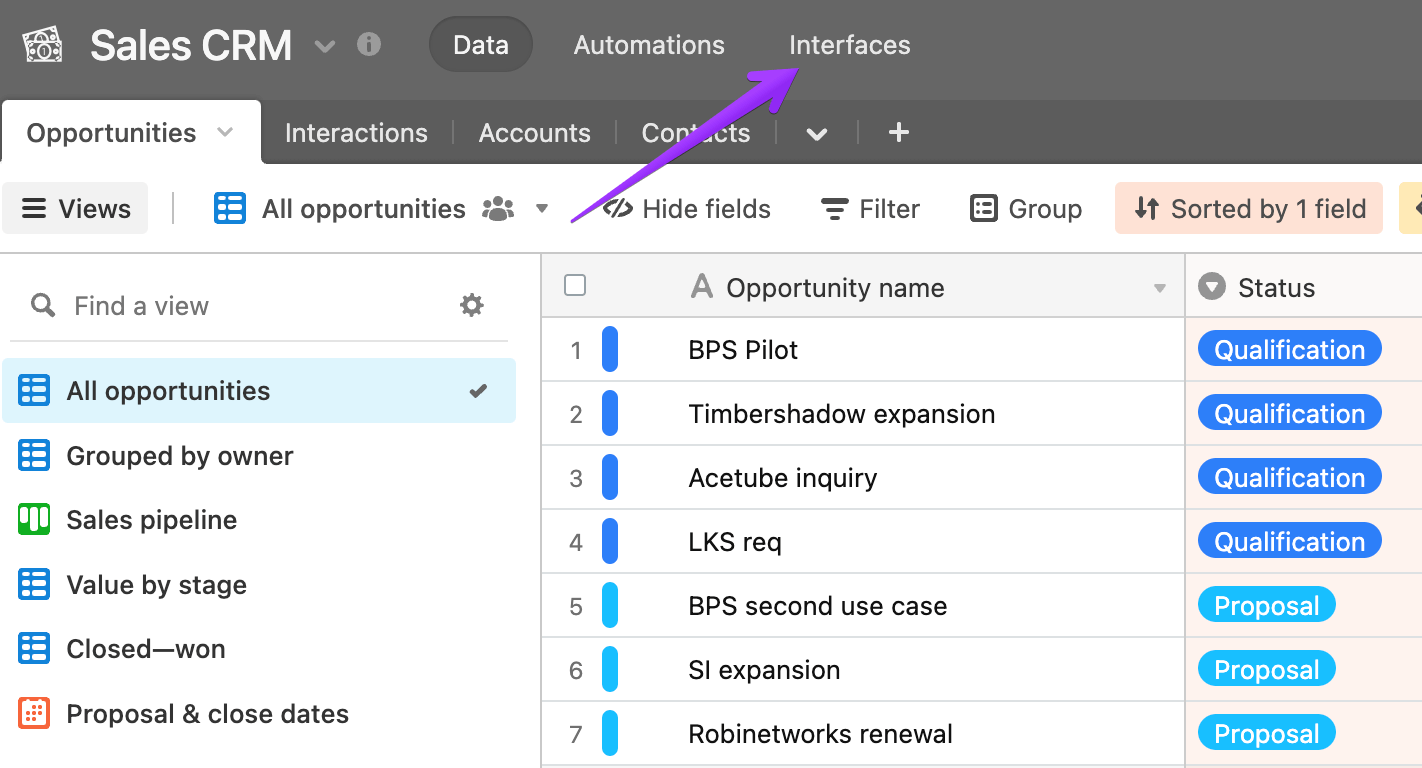
Al igual que en el caso de las extensiones, las interfaces sólo son relevantes para la base para la que se crean.
Si no has construido una interfaz antes, deberás hacer clic en Start building, que te llevará a una secuencia de introducción para esta función.
Sin embargo, ya que estamos aquí para hablar de los cuadros de mando de Airtable, la plantilla Dashboard es probablemente un buen comienzo.
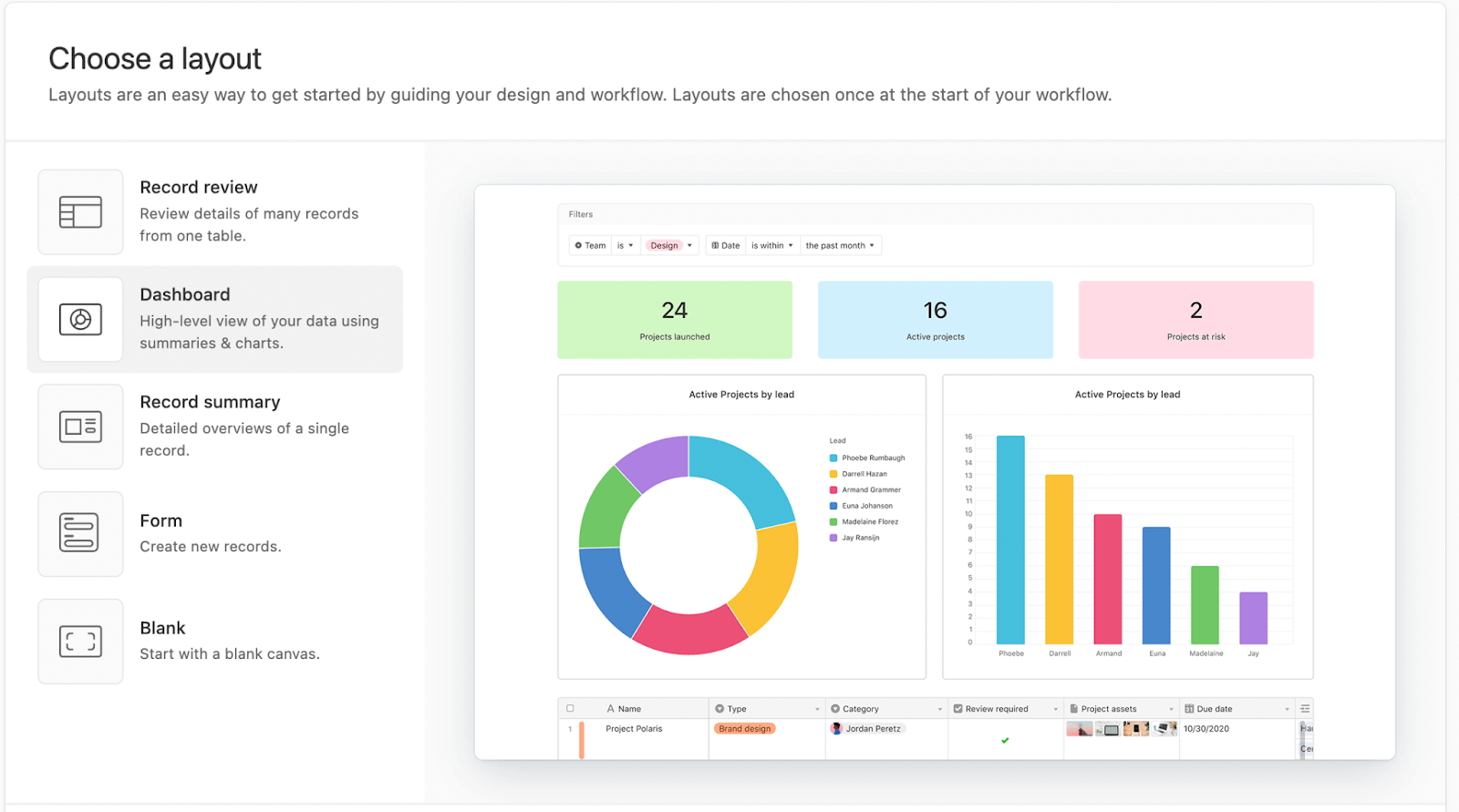
A continuación, elegirá la tabla para obtener los datos y los tipos de elementos para añadir a un panel de informes Airtable de inmediato. Por supuesto, usted será capaz de añadir o eliminar cualquier más tarde también.
Desde nuestra experiencia, la plantilla ayuda mucho a empezar. Sin tener ninguna experiencia previa con interfaces, hemos sido capaces de construir el siguiente cuadro de mando en menos de cinco minutos. Pero incluso a partir de una plantilla de panel de Airtable en blanco, pero teniendo una idea de lo que desea visualizar, no le tomará mucho más tiempo para llevar esto a buen término.
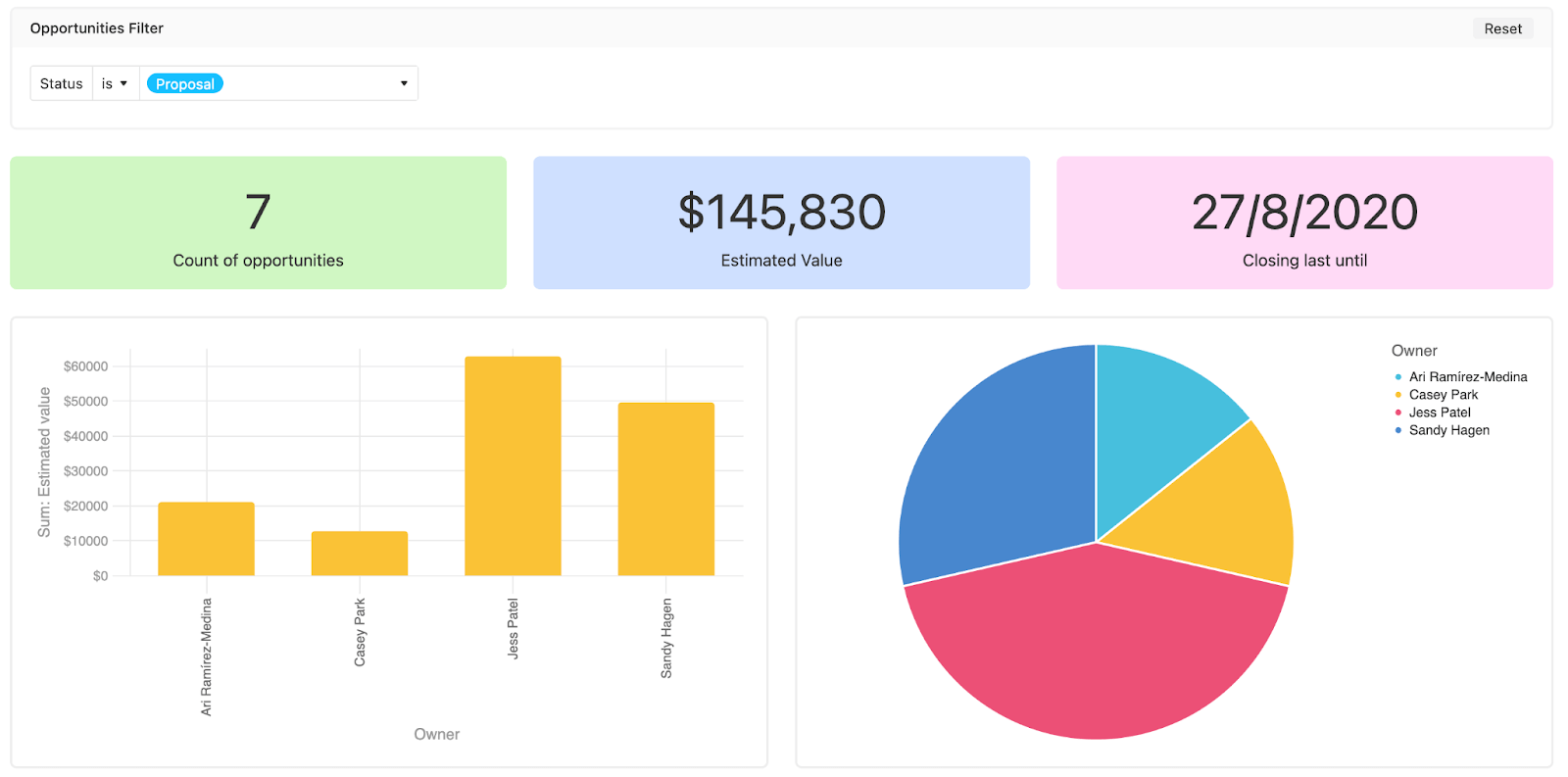
Hemos creado un panel de ventas en Airtable. Cuenta con:
- Selector de estado para poder comprobar rápidamente el rendimiento de las ofertas en cada fase.
- Cuadros de mando que muestran el número de operaciones en una fase concreta, su valor estimado y los últimos datos sobre el cierre de cada una de ellas.
- Gráficos de barras y de tarta que nos indican el valor de las operaciones con las que trabajan los agentes y la división numérica de las oportunidades en su mano.
¿Cómo compartir un panel de Airtable?
Al editarlas, las Interfaces aún no son visibles para el público. Puede nombrarlas y publicarlas utilizando el botón en la parte superior de la pantalla. Una vez hecho esto, Airtable le animará a compartir el panel de control con las partes interesadas.
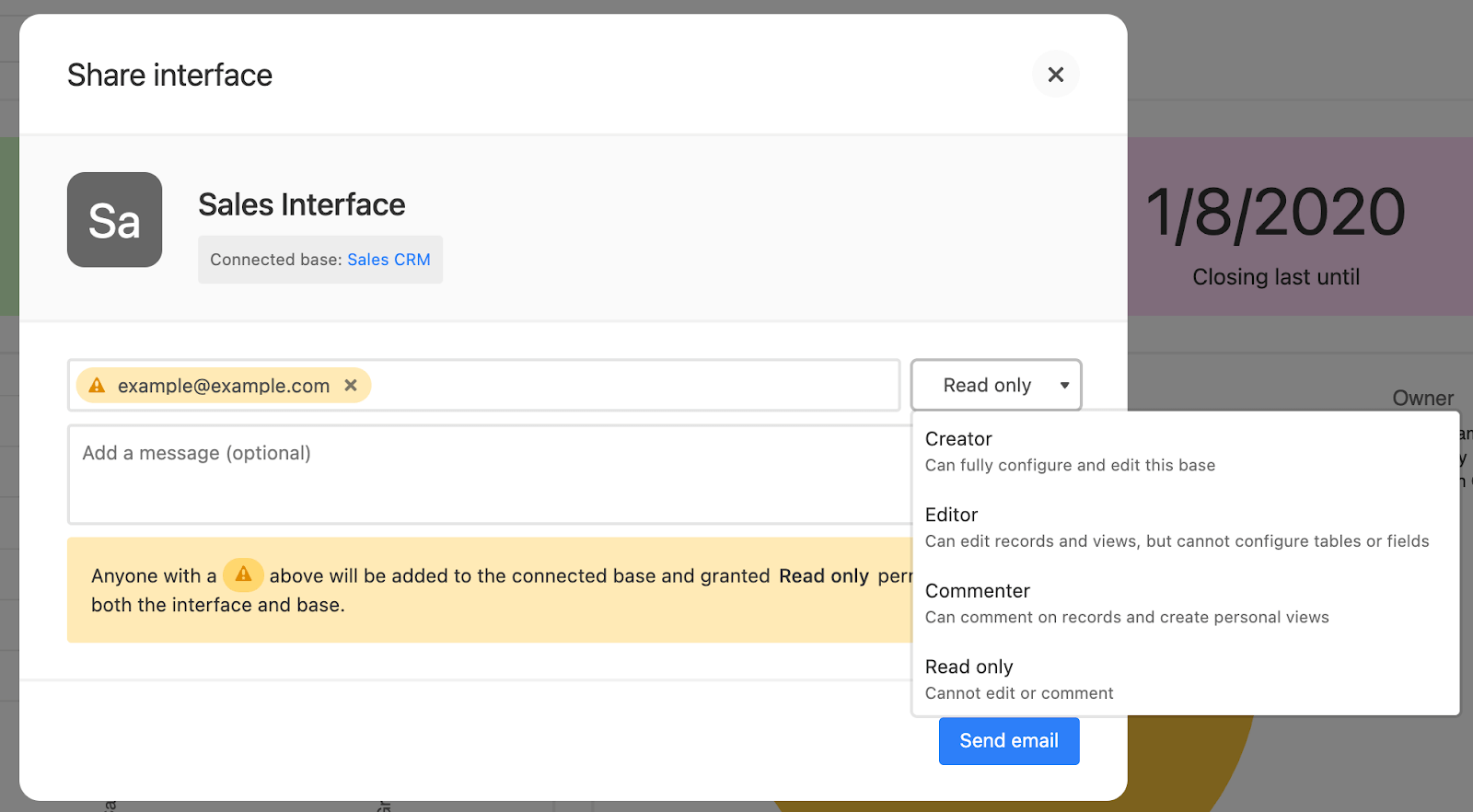
Cualquier persona que invite debe crear una cuenta en Airtable si aún no tiene una. También se añadirán a la base para la que ha creado la Interfaz. Utilizando el menú desplegable, puede decidir sobre su nivel de permisos.
Una vez que haya guardado su Interfaz, podrá acceder a ella desde la pantalla de inicio de Airtable. Alternativamente, puede entrar en su base y hacer clic en el menú Interfaces en la parte superior como lo hizo al crear el panel de informes Airtable en primer lugar.
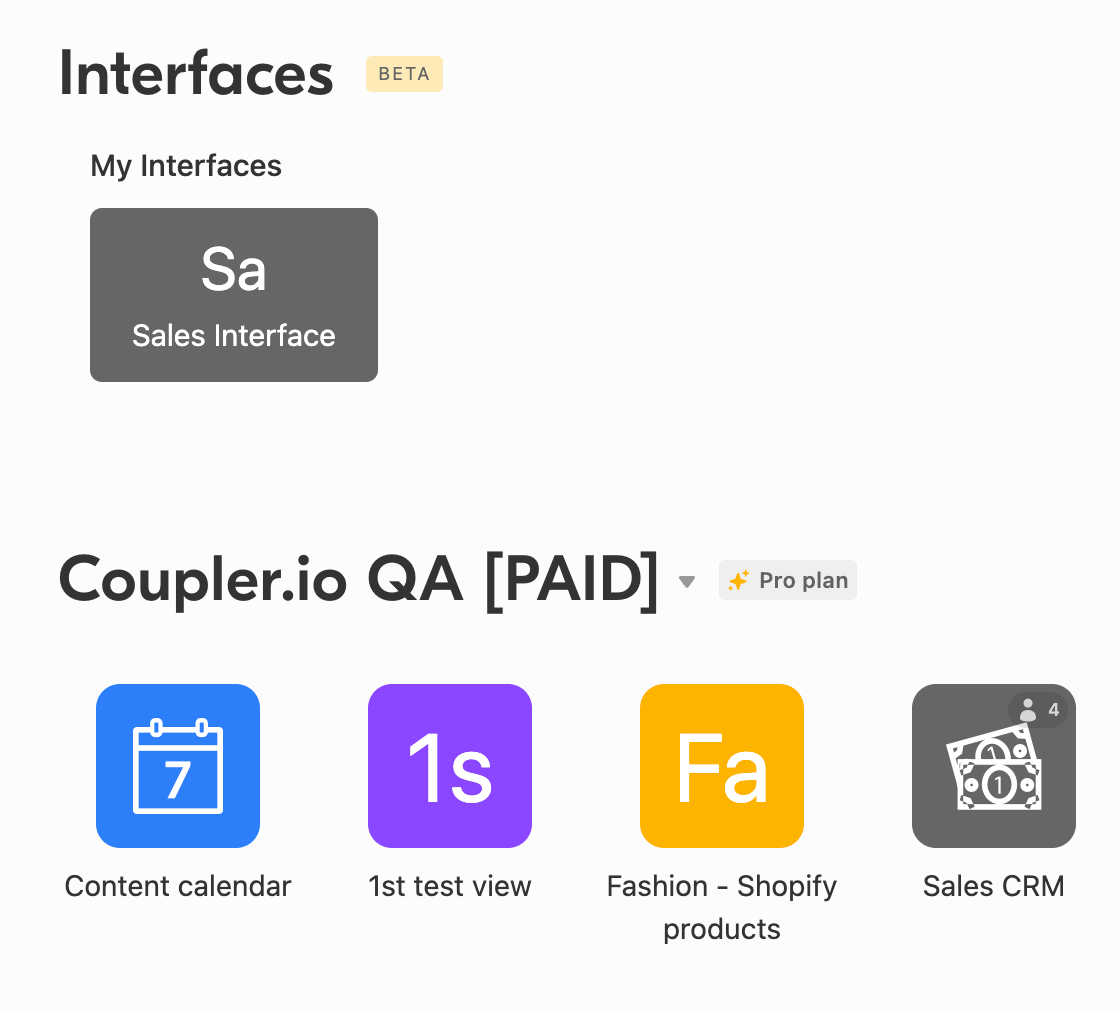
¿Cómo construir cuadros de mando Airtable fuera de la plataforma?
Y ahora el tercer método disponible que se basa en la exportación automática de datos de Airtable y la construcción de una plantilla de cuadro de mando Airtable en las herramientas más adecuadas para ello. Este enfoque es particularmente beneficioso cuando:
- Desea calcular métricas avanzadas, elaborar previsiones o realizar otras operaciones complejas con los datos antes de mostrarlos en los gráficos.
- Usted desea combinar datos de diferentes bases o incluso de diferentes aplicaciones. Un ejemplo sería combinar los datos de Airtable con sus aplicaciones de ventas, marketing, contabilidad, publicidad, etc.
- El cuadro de mandos o un informe debe compartirse con partes interesadas externas que no tengan una cuenta Airtable.
Automatice la exportación de datos con Coupler.io
Empiece gratisVeamos un ejemplo de cómo puede hacerse con la ayuda de Coupler.io, una plataforma de automatización y análisis de datos. Coupler.io proporciona una herramienta ETL sin código que soporta una serie de integraciones, incluyendo la de exportar automáticamente los datos de Airtable. Vamos a tirar de los registros de Airtable a Google Sheets donde podemos construir un sencillo panel de ventas Airtable. Si lo prefiere, también puede hacer lo mismo en Excel.
Sin embargo, una hoja de cálculo no tiene por qué ser el destino final de los datos. Por ejemplo, es común exportar los datos de Airtable a BigQuery y luego conectarlos a herramientas de visualización de datos, como Tableau, Looker o Data Studio. Por otro lado, aquellos que optan por exportar Airtable a Excel pueden estar más inclinados a conectar sus datos a PowerBI.
- Para empezar, crea una cuenta gratuita en Coupler.io.
- Haga clic en el botón Add importer.
- Seleccione Airtable como la aplicación de origen de datos y elija el destino de su elección. Vamos a ir con Google Sheets.
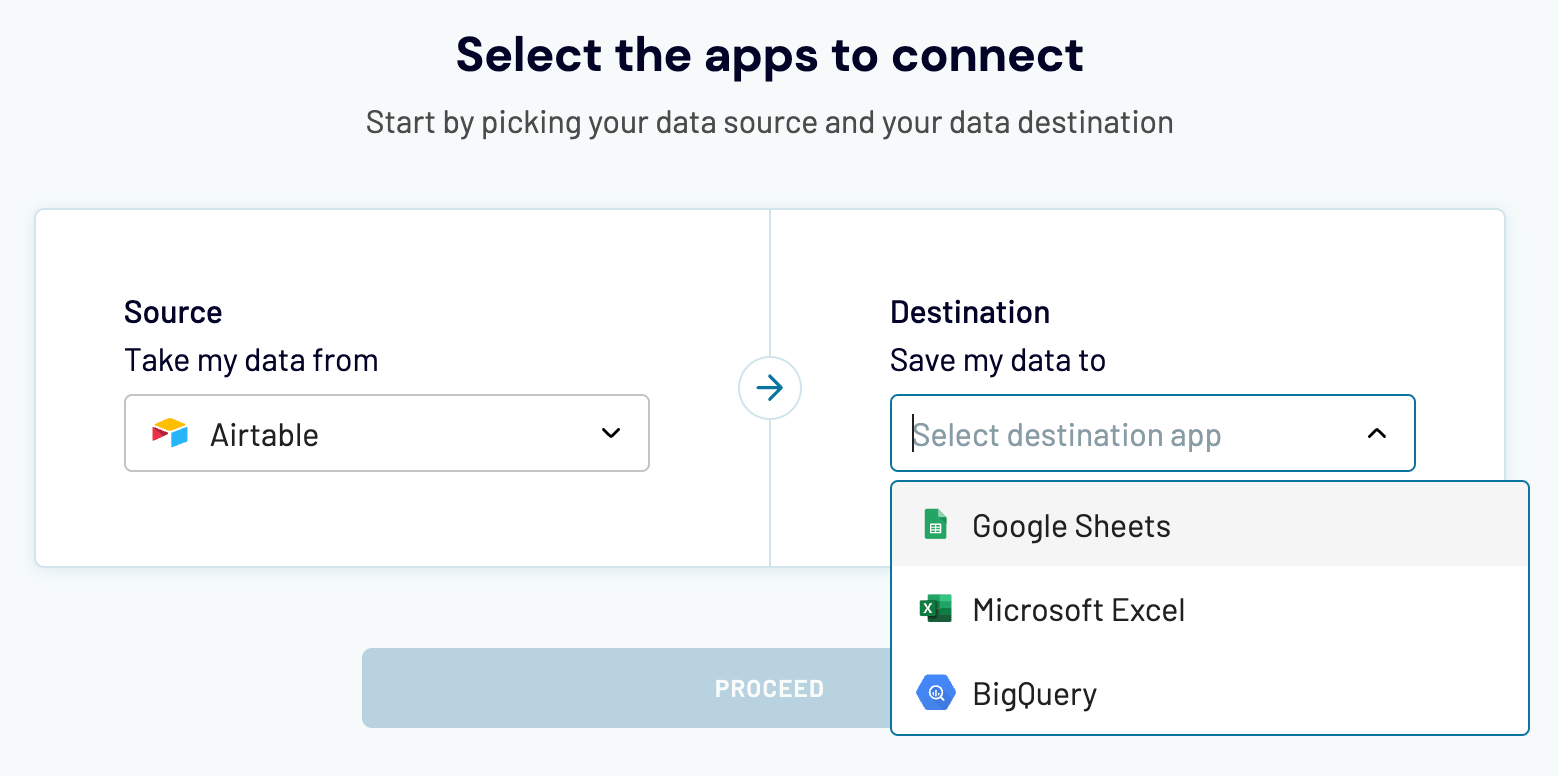
- Ahora, vaya a su base Airtable y elija la vista que desea exportar primero. También podrá exportar otras vistas de esta o cualquier otra base más tarde en tan sólo unos clics.
- En el menú, seleccione Share view y, a continuación, Create a shareable grid view link (si exporta otros tipos de vistas, el texto tendrá un aspecto ligeramente distinto).
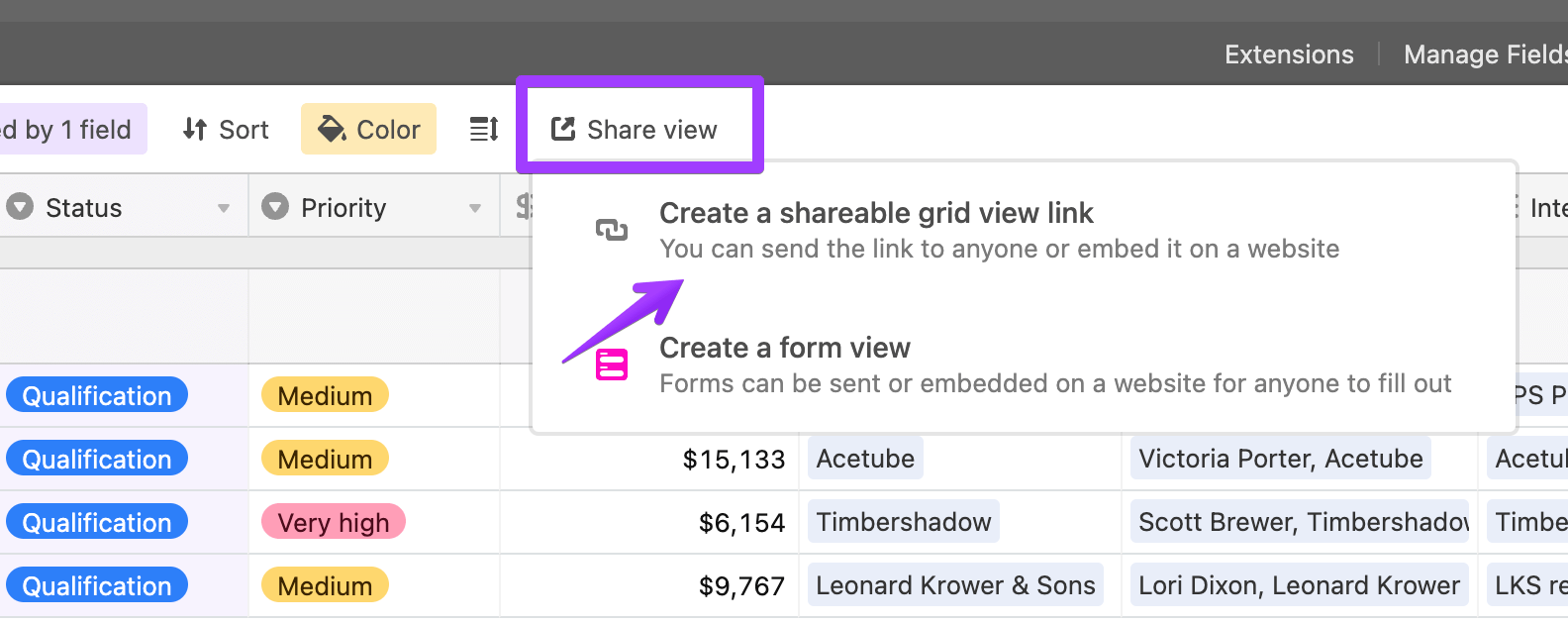
- Copie su dirección de visualización y, si lo desea, añada una contraseña. A continuación, péguela en el campo correspondiente de Coupler.io.
- Si su vista está protegida por contraseña, introduzca la contraseña en la ventana siguiente. Salta a la configuración de destino.
- Aquí, conecta tu cuenta de Google o Microsoft (en caso de que estés exportando a Excel). Autoriza a Coupler.io a importar los datos en tu nombre. Decide también a dónde exportar los datos.
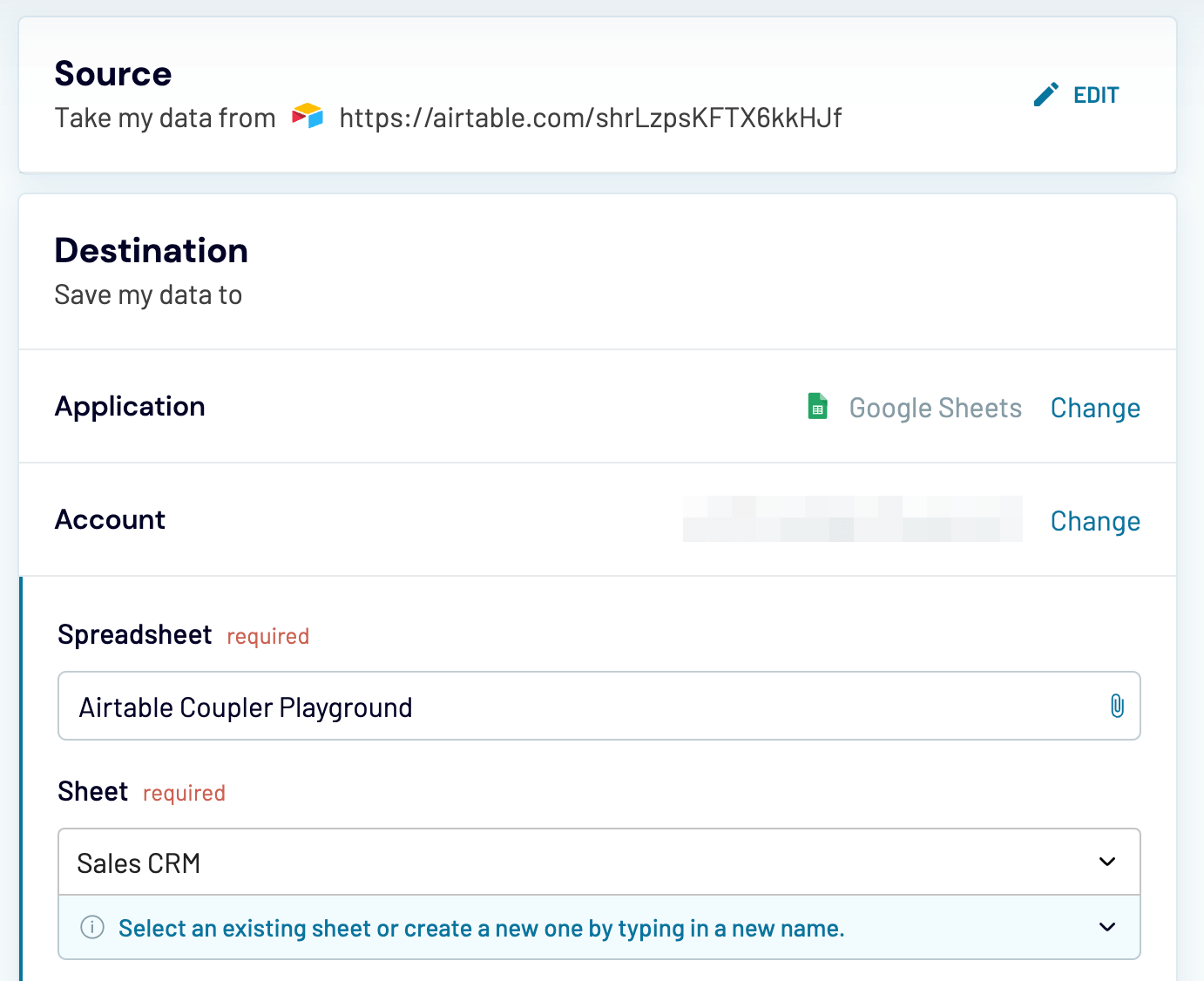
- Dado que está construyendo un panel de informes de Airtable, desea que sus datos estén siempre actualizados. En la parte de Programación de la configuración, puede elegir la frecuencia con la que los datos frescos deben ser obtenidos de Airtable. Por ejemplo, puede ocurrir cada hora, entre las 9 am y las 5 pm, en días laborables.
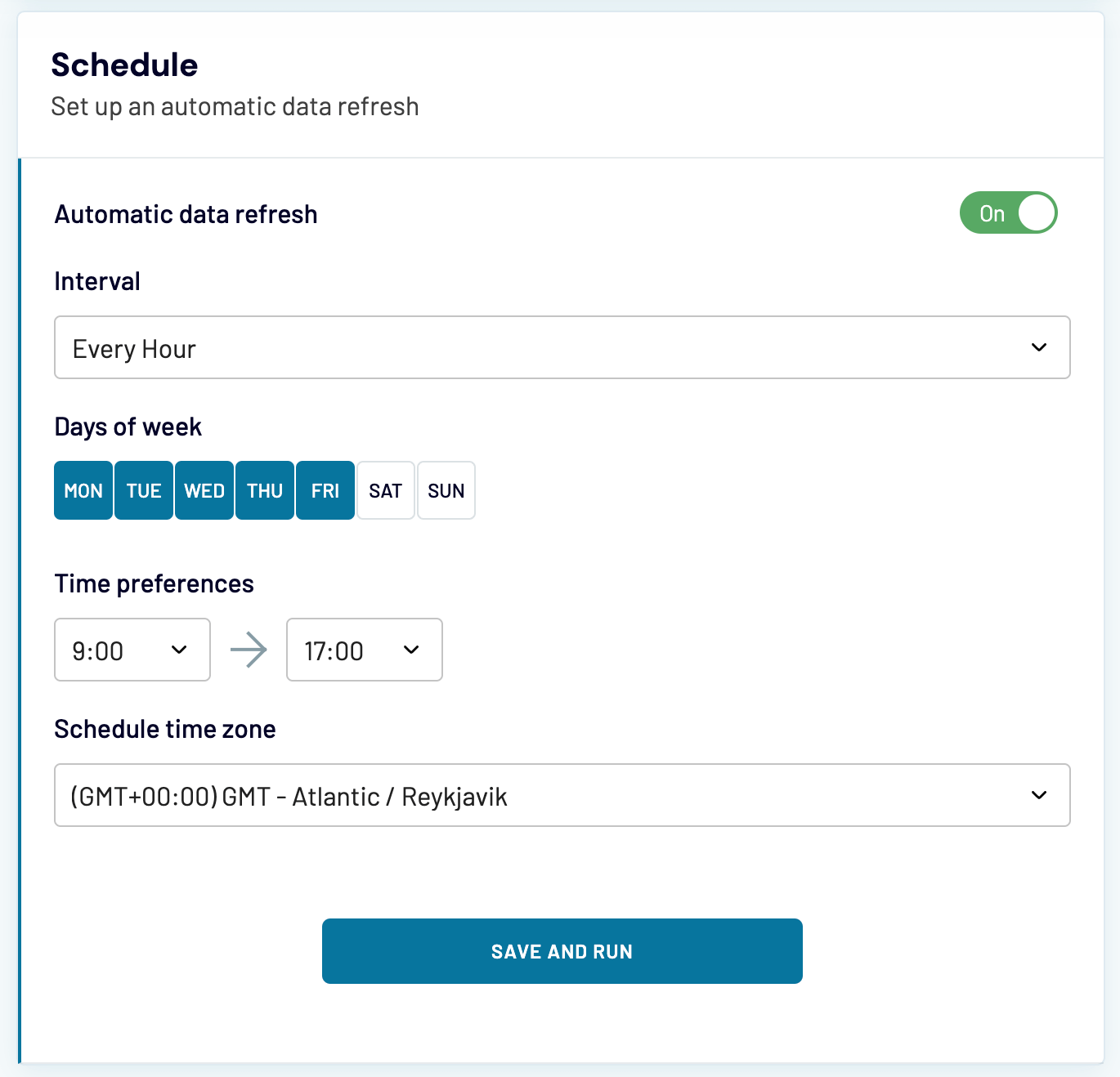
- Por último, haz clic en el botón Save and run para iniciar el importador. Una vez que haya terminado, tus datos tendrán un aspecto bastante crudo:

- Pero con un poco de esfuerzo, puede convertirlo en una plantilla de panel de control de Airtable colorida y significativa:
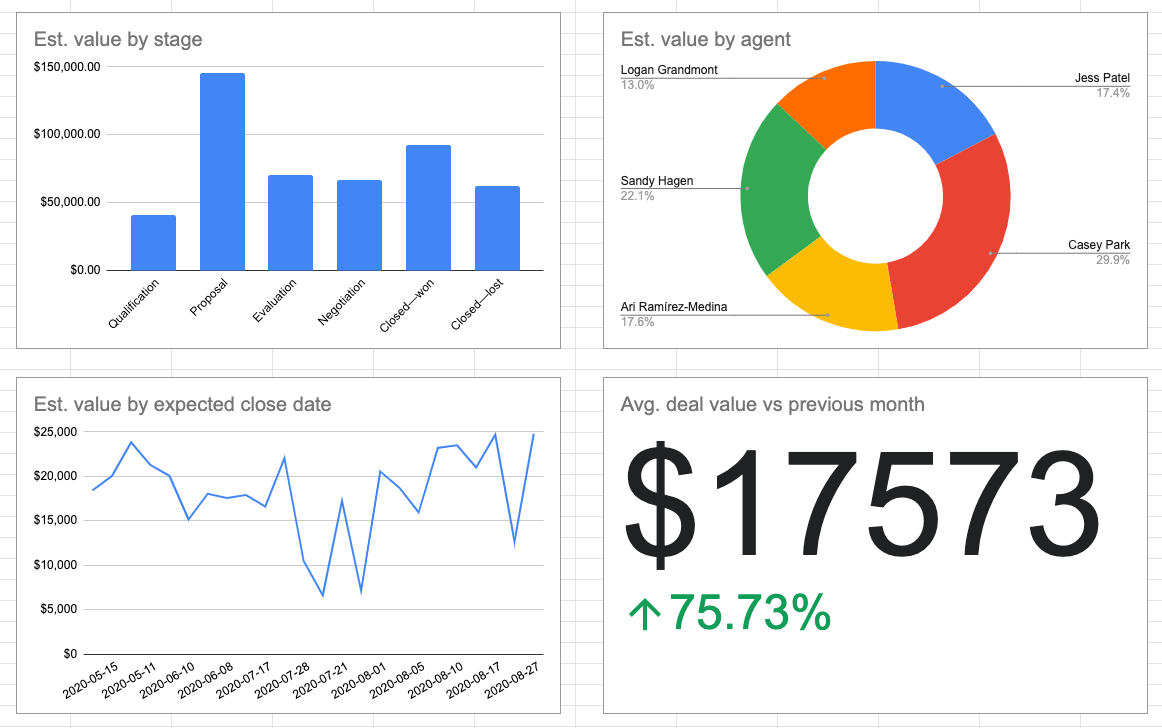
Ahora es el momento de compartir el panel de Airtable con sus interlocutores.
¿Qué opción es la mejor para hacer una plantilla de cuadro de mandos Airtable?
Como puede ver, no hay uno, ni siquiera dos, sino tres excelentes enfoques para la construcción de un tablero Airtable. La elección realmente se reduce a sus necesidades.
- Opte por las Extensiones si sólo desea añadir algunos gráficos a una tabla con la que trabaja. La interfaz de pantalla dividida te permitirá trabajar cómodamente con tus datos y ver simultáneamente cómo cambian las métricas.
- Opte por Interfaces si desea un panel de control dedicado dentro de Airtable con muchas más opciones y una configuración sencilla.
- Opte por Coupler.io y un cuadro de mandos fuera de Airtable si necesita más personalización, desea combinar datos de diferentes fuentes o procesar sus datos antes de ponerlos en un cuadro de mandos.
No te equivocarás con ninguno de estos métodos. Buena suerte y gracias por leer.

